台式电脑主机可以连接蓝牙音响吗 win10如何连接蓝牙音箱
更新时间:2024-03-12 16:45:52作者:xtang
在现代科技的时代,台式电脑主机已经不再是单纯的工作工具,更多的是成为了我们生活娱乐的一部分,其中连接蓝牙音响成为了许多人追求的需求之一。对于许多使用Windows 10操作系统的用户来说,如何连接蓝牙音箱可能会成为一个困扰。事实上Windows 10操作系统具有强大的蓝牙功能,可以轻松地连接蓝牙音响,让您享受更加便捷的音乐体验。接下来我们将介绍一些简单的步骤,帮助您轻松地在Windows 10上连接蓝牙音箱。
操作方法:
1.先打开蓝牙音箱的开关,没电的话可以充着电打开开关!

2.在电脑右下角打开向上的箭头,点击蓝牙图标进入蓝牙界面。
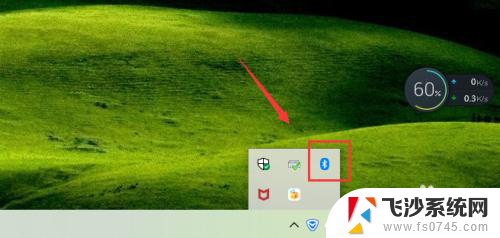
3.点击添加蓝牙或其它设备,如下图!
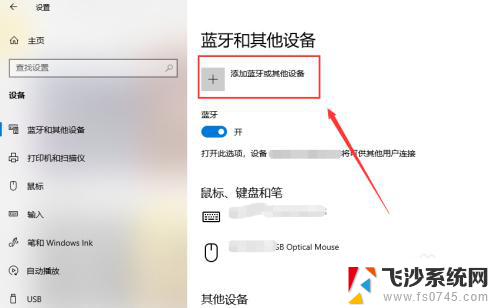
4.选择蓝牙,进行蓝牙设备的搜索工作!
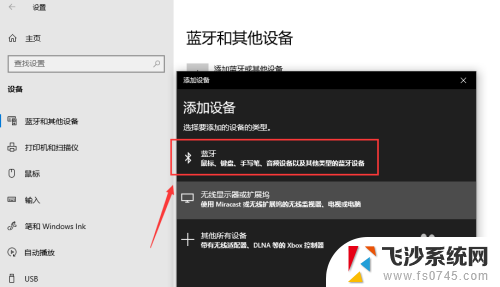
5.搜索到蓝牙音箱后点击音箱进入连接界面,连接需要一点时间!
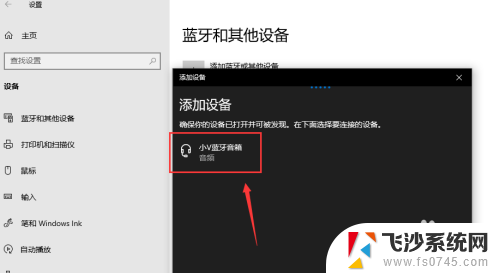
6.你的设备连接已经成功,这样就是蓝牙配对连接好啦。下面可以开始音乐播放了,我试了下很不错!
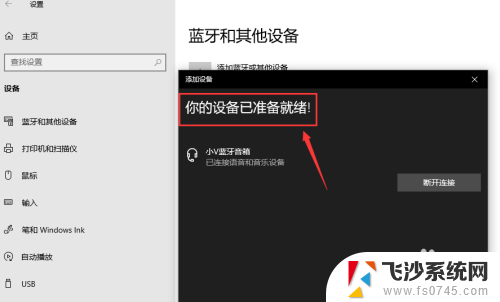

7.总结;
1、打开蓝牙音箱的开关
2、台式电脑打开蓝牙界面,搜索蓝牙设备
3、蓝牙设备进行配对,连接成功台式电脑就能播放声音了。
以上就是台式电脑主机能否连接蓝牙音响的全部内容,如果你也遇到了同样的情况,可以参考我的方法来解决,希望对大家有所帮助。
台式电脑主机可以连接蓝牙音响吗 win10如何连接蓝牙音箱相关教程
-
 台式电脑可以接蓝牙音响吗 win10台式电脑如何连接蓝牙音箱教程
台式电脑可以接蓝牙音响吗 win10台式电脑如何连接蓝牙音箱教程2023-12-09
-
 台式电脑可以蓝牙连接音响吗 win10台式电脑蓝牙音箱连接方法
台式电脑可以蓝牙连接音响吗 win10台式电脑蓝牙音箱连接方法2024-07-08
-
 联想台式电脑可以连接蓝牙音箱吗 win10台式电脑如何连接蓝牙音箱教程
联想台式电脑可以连接蓝牙音箱吗 win10台式电脑如何连接蓝牙音箱教程2024-02-26
-
 台式电脑可以无线连接音响吗 win10台式电脑如何设置蓝牙连接音箱
台式电脑可以无线连接音响吗 win10台式电脑如何设置蓝牙连接音箱2024-01-30
- 音箱可以连接蓝牙吗 win10蓝牙音箱连接教程
- 蓝牙音箱可以在台式电脑上用吗? win10台式电脑如何连接蓝牙音箱教程
- 音响能连电脑吗 win10 台式电脑 蓝牙音箱 连接教程
- 台式电脑如何连蓝牙音箱 win10台式电脑蓝牙音箱连接教程
- 蓝牙音箱能用在台式电脑上吗 win10台式电脑蓝牙音箱连接方法
- 蓝牙音箱怎么跟电脑连接 win10连接蓝牙音箱步骤
- 怎样删除电脑开机密码 win10开机密码如何删除
- 联想windows10一键还原 联想笔记本电脑一键还原详细教程
- win10关机后按键盘自动开机是怎么回事 WIN10关机后敲键盘无法开机的处理方法
- win10的ie浏览器怎么恢复 win10系统恢复IE为默认浏览器的方法
- 如何更新windows7到windows10 Win7升级到Win10方法
- windows磁盘整理 win10怎么优化磁盘碎片整理
win10系统教程推荐
- 1 windows激活服务器暂时不可用是怎么回事 Win10专业版无法访问激活服务器怎么办
- 2 win10激活页面在哪里 windows10系统激活界面在哪里
- 3 windows10administrator密码 win10 administrator密码修改步骤
- 4 win10经常开机黑屏 Win10开机黑屏需多次重启才能启动
- 5 如何把右下角激活windows Windows10屏幕右下角显示激活提醒如何去除
- 6 win10网络在哪里打开 Win10网络发现功能设置方法
- 7 不让电脑自动锁屏 win10怎样设置电脑不自动锁屏
- 8 window系统怎么换壁纸 win10未激活如何更换桌面背景
- 9 win10专业版查看激活 win10专业版如何确认是否已激活
- 10 win10怎样删除掉更新文件 Win10系统更新文件删除步骤